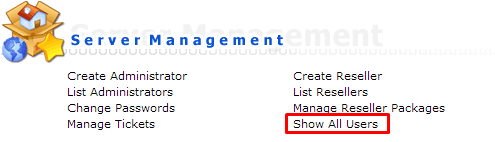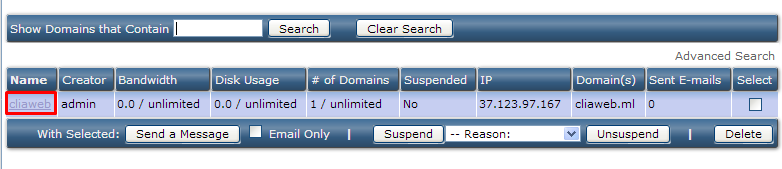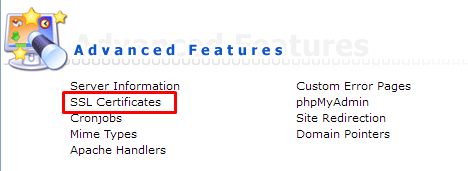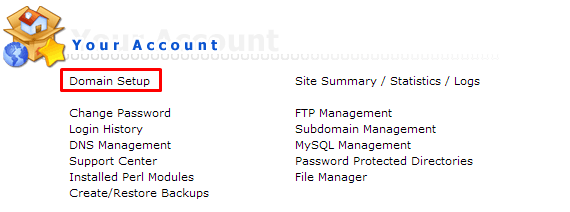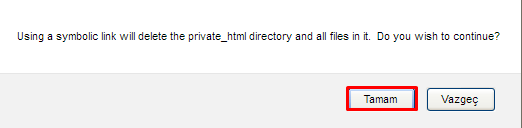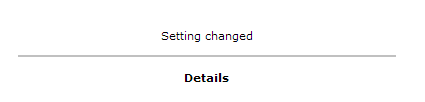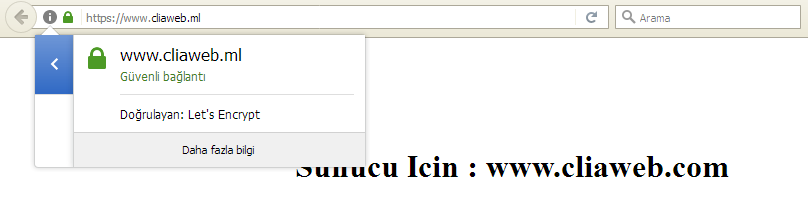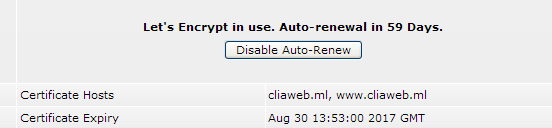DirectAdmin üzerinde güncel sürüm ile birlikte gelen Ücretsiz Let’s Encrypt SSL kurulumunu bu makalemizde sizlere anlatacağız. Directadmin üzerinde letsencrypt kurmak artık tek tıkla mümkün. Bedava SSL kurulumunu SNI destekli olarak bu makalemizde anlatacağız, bu nedenle ek bir ip adresi almanız gerekmiyor. Let’s encrypt ssl ilk oluşturulduğunda 60 günlük oluşuyor ve bitiş dönemini DirectAdmin Panelinizdeki SSL Certificates kısmından takip edebiliyorsunuz. Takip etmeseniz bile oto yenileme yani renew özelliği aktif şekilde geldiğinden kendisini oto yeniliyor.
Bu makalede yer alan DirectAdmin Ücretsiz Let’s Encrypt SSL Kurulumunu Tüm DirectAdmin kurulu VDS Paketlerinde gerçekleştirebilirsiniz!
Öncelikle letsencrypt ve SNI aktif edelim aşağıdaki komutları ssh üzerinden yürütün ;
|
1 2 3 |
grep -q 'letsencrypt=1' /usr/local/directadmin/conf/directadmin.conf || echo 'letsencrypt=1' >> /usr/local/directadmin/conf/directadmin.conf grep -q 'enable_ssl_sni=1' /usr/local/directadmin/conf/directadmin.conf || echo 'enable_ssl_sni=1' >> /usr/local/directadmin/conf/directadmin.conf |
Ardından yine SSH üzerinden aşağıdaki komutları yürütünüz ;
|
1 2 3 4 5 6 |
cd /usr/local/directadmin/custombuild/ ./build clean all ./build update ./build update_versions ./build update_da ./build rewrite_confs |
Servisleri yeniden başlatıyoruz ;
|
1 2 |
service httpd restart && service nginx restart service directadmin restart |
SSH üzerinden letsencrypt ssl ve SNI yi aktif ettik. Şimdi örnek bir domainimizde letsencrypt ücretsiz ssl i kuralım.
Directadmin panelde iken Show All Users tıklayın ;
Hangi domaine SSL kuracak isek ona tıklayalım ;
Login as diyoruz ;
User Level seçili değil ise tıklayalım ;
SSL Certificates tıklayalım ;
İkinci kolonu seçip Free & automatic certificate from Let’s Encrypt seçelim ve E-posta adresimizi yazalım Ardından save diyelim ;
Aşağıdaki gibi bir ekran görüyor isek Seçtiğimiz domain için SSL başarıyla kurulmuş demektir ;
Önemli bir işlem olarak SSL ilk kurulduğunda göreceği dizin yani klasör private_html/ altıdır. Biz private_html klasörünü public_html/ klasörü ile ilişkilendireceğiz. Directadmin üzerinden Domain Setup tıklıyoruz ;
Alan adımızın üzerine tıklıyoruz ;
Use a symbolic link from private_html to public_html – allows for same data in http and https işaretliyoruz ve Save diyoruz (ÖNEMLİ! bu işlem sonrası private_html/ dizini silinir. Bu dizin altında dosyalarınız mevcut ise mutlaka yedek alınız) ;
Eğer private_html/ altında dosya yok ise veya yedek aldı iseniz Tamam diyoruz. (Eğer bu uyarıyı dikkate almadan Tamam dedi iseniz ve private_html/ altındaki dosyalarınız silindi ise bu işlemin dönüşü yoktur ve cliaweb firmamız bu konuda sorumluluk kabul etmemektedir!) ;
Aşağıdaki gibi bir ekran görüyor isek işlem tamam demektir ;
Web sitemize https:// ile erişiyoruz ve Letsencrypt ssl başarıyla kurulmuş görünüyor ;
İşlemler bu kadar 🙂 Eğer letsencrypt ssl inizin kalan süresini görmek ister iseniz SSL Certificates altından görüntüleyebilirsiniz ;